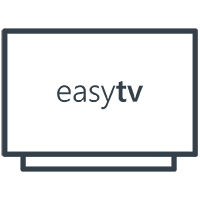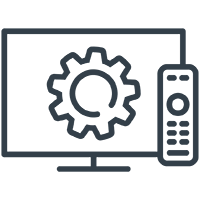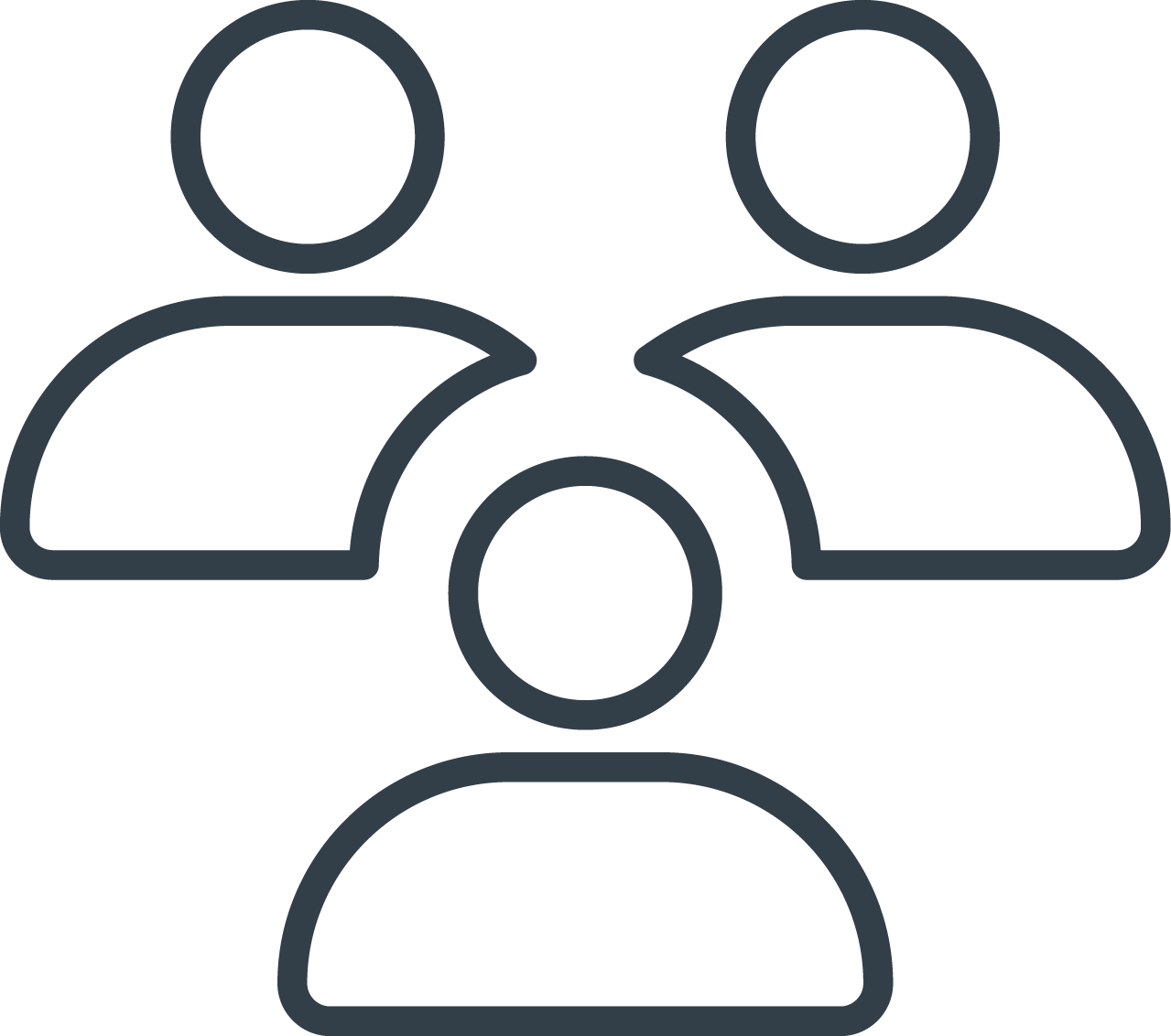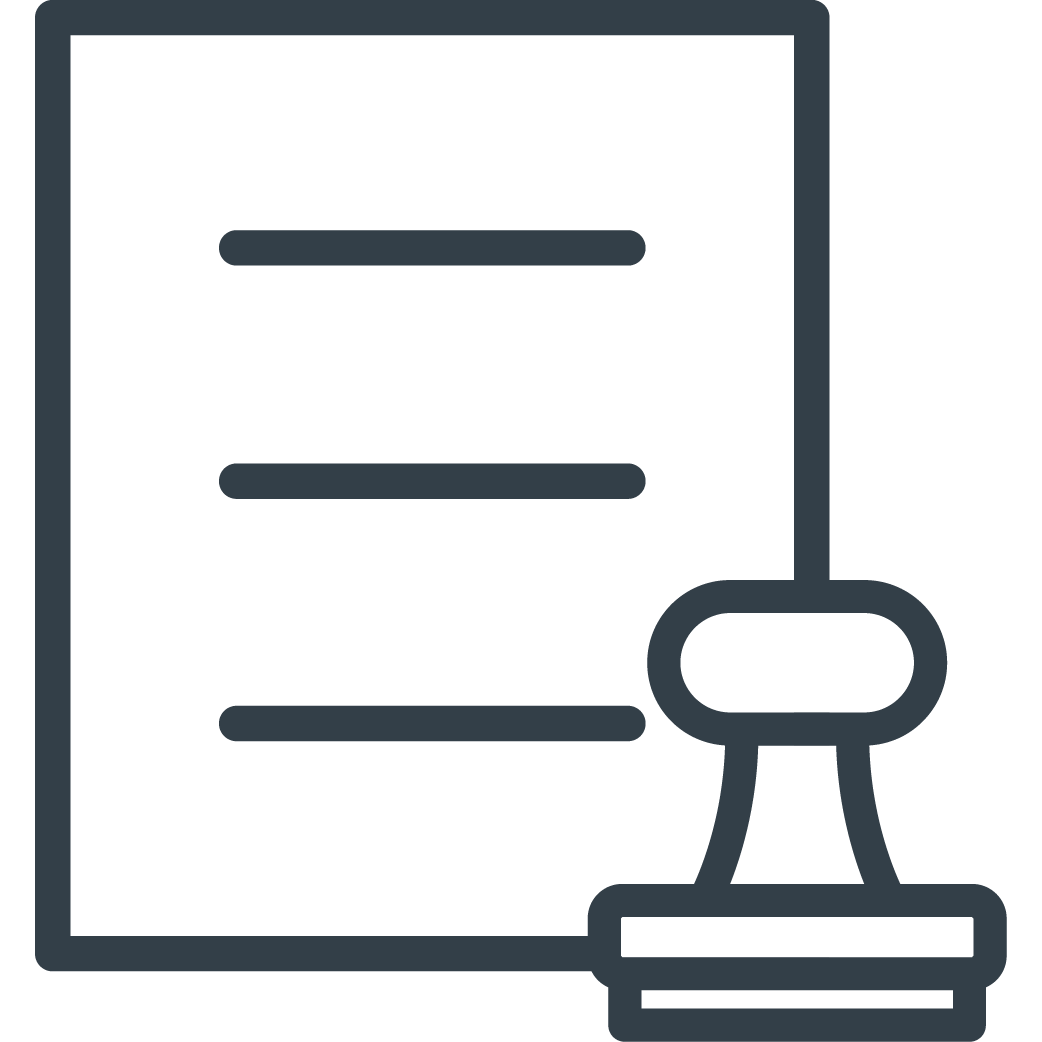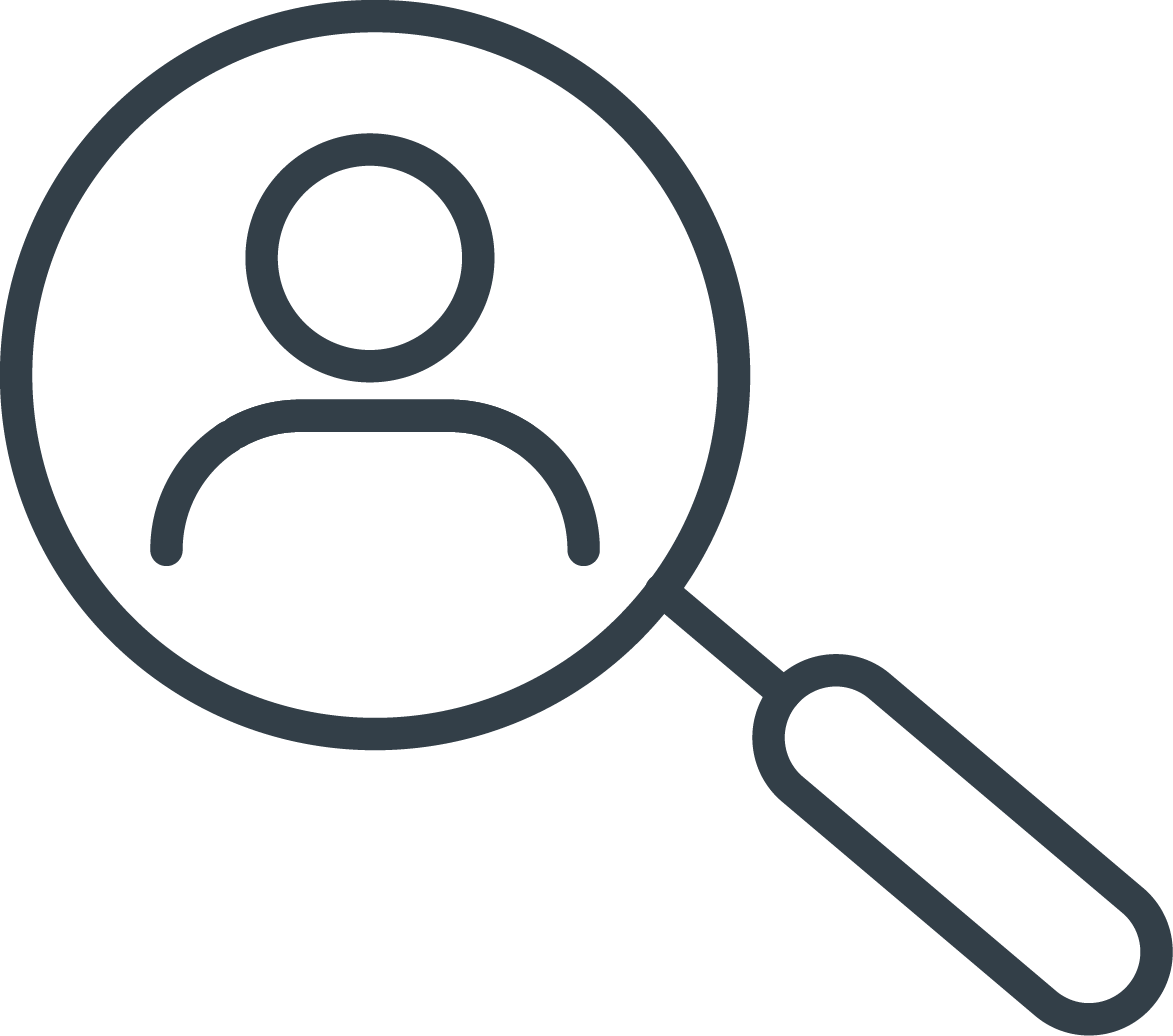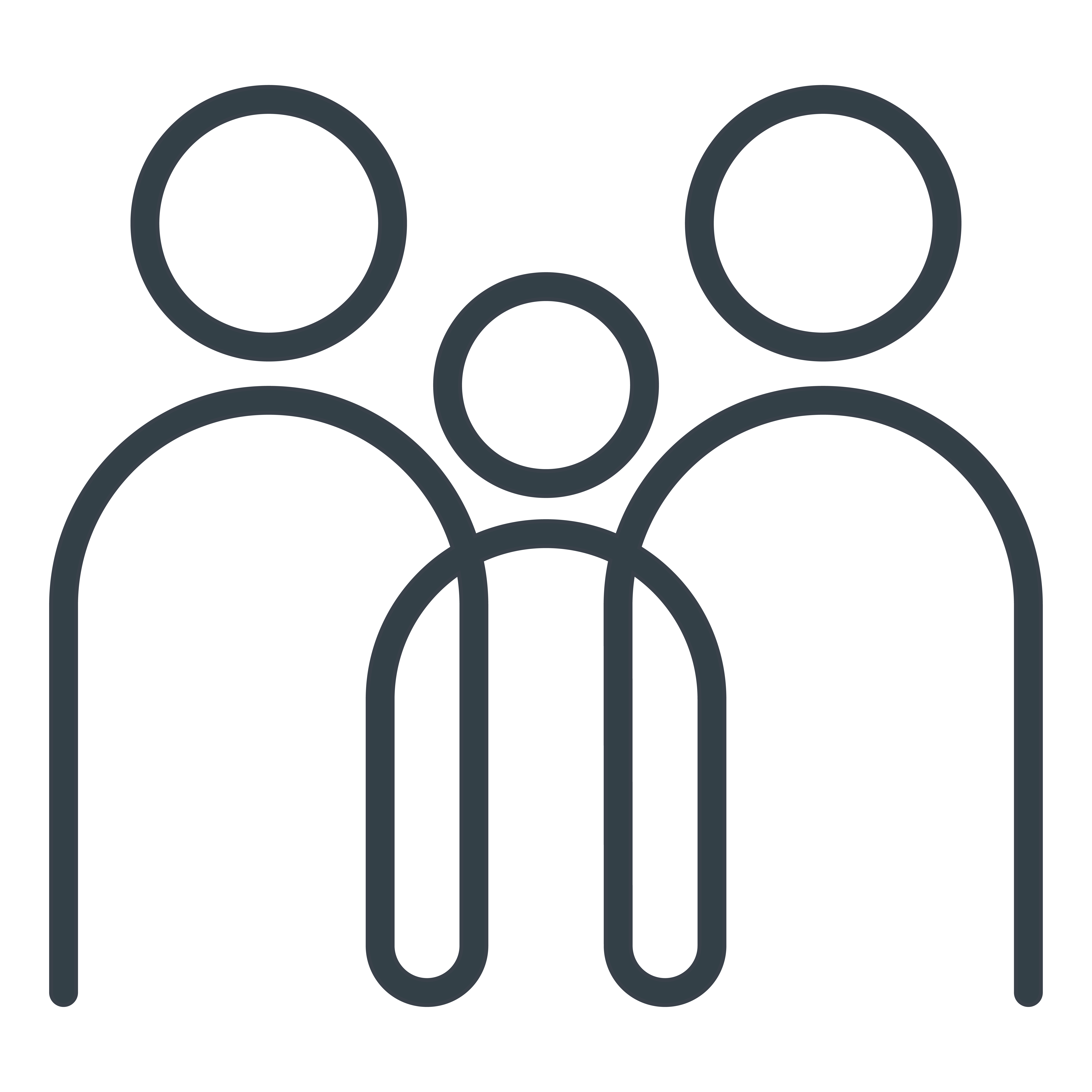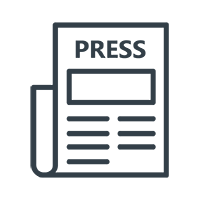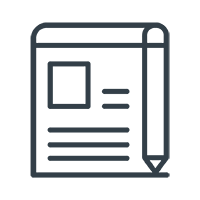Frequently Asked Questions | Thomson
SSS
Uzaktan kumanda üzerindeki SOURCE (KAYNAK) düğmesine basın ve yukarı/aşağı düğmelerini kullanarak istediğiniz girişe geçin.
Canlı TV programlarını izlemek için Thomson Smart TV'nizin bir uydu veya karasal antene ya da bir kablo ağına bağlı olması gerekir.
Tam Smart TV deneyiminin keyfini çıkarmak istiyorsanız, Thomson Smart TV'nizi bir Wi-Fi veya LAN kablosu aracılığıyla İnternet'e bağlamanız gerekir.
Ses cihazları ve USB cihazları gibi isteğe bağlı bağlantılar hakkında bilgi için lütfen kurulum kılavuzuna veya kullanım kılavuzuna bakın.
Thomson Smart TV'nin USB bağlantı noktasına harici bir USB sürücü bağlayın. Önceden yüklenmiş multimedya oynatıcı uygulaması MMP'yi açın ve oynatmak istediğiniz dosyayı seçin. Oynatmayı başlatmak için OK düğmesine basın.
Multimedya dosyalarını oynatmak için önceden yüklenmiş MMP multimedya oynatıcıyı kullanabilir veya Google Play'den başka bir multimedya oynatıcı indirebilirsiniz.
Evet, harici depolama alanı olarak kullanmak için bir USB bellek veya sabit sürücü bağlayıp takarak depolama kapasitesini artırabilirsiniz.
Harici belleğe yalnızca birkaç uygulamanın taşınabileceğini lütfen unutmayın.
"OK Google" işlevini kullanmak istiyorsanız, uzaktan kumanda üzerindeki Google Asistan düğmesine basın. Google Asistan düğmesine ilk kez bastığınızda, ekranda "OK Google" işlevini etkinleştirmeniz istenecektir. Bu işlev çeşitli bilgileri, multimedya içeriklerini veya videoları doğrudan Android TV ana ekranında aramanızı sağlar.
1. Belirli uygulamaların aynı kimlik bilgileriyle eşzamanlı kullanımı belirli sayıda cihazla sınırlı olabilir. Lütfen bu uygulamayı diğer cihazlarda kapatın ve uygulamayı Thomson Smart TV'de tekrar açmayı deneyin.
2. İsteğe bağlı çok kullanıcılı uygulamada oturum açmak için lütfen doğru kullanıcıyı seçtiğinizden emin olun.
İlk kurulum sırasında Google hesabınızla oturum açmadıysanız, daha sonra Ayarlar / Hesaplar ve oturum açma menüsünden de oturum açabilirsiniz.
Thomson Smart TV'niz için yazılım güncellemeleri otomatik olarak gerçekleştirilir.
Yüklü uygulamalar için güncellemeler mevcut olduğunda, ana ekranda bir bildirim alırsınız. Bu bildirime gidin ve okumak için Tamam düğmesine basın.
Evet, ancak Google Play Store'dan bir tarayıcı uygulaması indirmeniz gerekiyor.
Tüm ürünlerimiz için üç yıllık garanti süresi sunuyoruz. Bu nedenle Thomson Smart TV'nizin garanti süresi satın alma tarihinden itibaren 24 aydır.
EPG (Elektronik Program Rehberi) yayıncılar tarafından sağlanan bilgilerdir. EPG yayıncılar tarafından tamamlanır ve güncellenir.
Aşağıdaki 3 çözüm yöntemini deneyin
1. Uygulamayı yeniden başlatmak için iptal edin. Bunu yapmak için şuraya gidin: Ayarlar / Uygulamalar / "Uygulama adı" / Durdurmaya zorla.
2. Önbelleği silin: Önbelleğinizi silin. Bu seçeneği şurada bulabilirsiniz: Ayarlar / Uygulamalar / "Uygulama adı" / Önbelleği temizle.
Kaldırdıktan sonra, uygulamayı Google Play Store'dan yeniden yükleyin.
TV seti Android TV ile çalıştırılır. Akıllı telefonlar için Google Play Store, Android TV'ler için olanla aynı değildir. Bazı uygulamalar yalnızca akıllı telefonlar için Google Play Store'da mevcuttur.
Sie können Tausende von Filmen und Fernsehsendungen streamen, Spiele spielen, Musik hören und auf mehr als 7000 Apps aus dem Google Play Store zugreifen. Sie können auch Live-Fernsehen über eine herkömmliche Kabel-, terrestrische oder Satellitenantenne empfangen. Besuchen Sie die Android Website, um einen detaillierten Überblick über die Funktionen von Android Smart TVs zu erhalten.
OK düğmesine 5 saniye boyunca basarak arka ışığı açıp kapatabilirsiniz.
Lütfen Canlı TV uygulamasını açın. Menü düğmesine basın, Kayıt listesine gidin ve Kaydedilen programı seçin. Oynatmayı başlatmak için OK düğmesine basın.
1. Bu hata Wi-Fi sinyalinin zayıf olduğunu gösteriyor olabilir. Cihazın yönlendiriciden çok uzakta olmadığından emin olun.
2. Yönlendiriciyi yeniden başlatın ve Thomson cihazınızı elektrik fişinden çekerek sıfırlayın. Gücü tekrar takmadan önce 1 dakika bekleyin.
3. Ayarlar menüsünden Wi-Fi bağlantısını kesip yeniden bağlayın: Ayarlar > Ağ > Ağınızı seçin > Ağı unut
Thomson Smart TV'ler FAT32 ve NTFS formatlarını destekler. ExFAT desteklenmez.
Uzaktan kumandanız Thomson Smart TV'niz ile eşleştirilmemiş olabilir. Uzaktan kumandanın TV ile eşleştirilip eşleştirilmediğini kontrol etmek için lütfen Ayarlar / Uzaktan kumandalar ve aksesuarlar menüsüne gidin. Eşleştirmek için lütfen Aksesuar ekle / Tamam öğesini seçin. Eşleştirme şimdi başlayacaktır.
Uzaktan kumandanız Thomson Smart TV ile eşleştirilmemiş olabilir. Uzaktan kumandanın TV ile eşleştirilip eşleştirilmediğini kontrol etmek için Ayarlar / Uzaktan kumandalar ve aksesuarlar menüsüne gidin.
Canlı TV programlarını izlemek için Thomson Smart TV'nizin bir uydu veya karasal antene ya da bir kablo ağına bağlı olması gerekir.
Tam Smart TV deneyiminin keyfini çıkarmak istiyorsanız, Thomson Smart TV'nizi Wi-Fi veya LAN kablosu ile İnternet'e bağlamanız gerekir.
Ses cihazları ve USB cihazları gibi isteğe bağlı bağlantılar hakkında bilgi için lütfen kurulum kılavuzuna veya kullanım kılavuzuna bakın.
Ayarlar / Uzaktan kumanda ve aksesuarlar / Aksesuar ekle menüsünü açın ve OK düğmesine basın. Ardından, kırmızı LED yanıp sönmeye başlayana kadar uzaktan kumandanızdaki Ses Azaltma (-) düğmesine ve Geri (<) düğmesine aynı anda basın. TV ekranınızın üst kısmında görüntülenen listeden THOMSON RCU'yu seçin ve eşleştirme işlemini başlatmak için OK düğmesine basın. Eşleştirme işlemi tamamlandığında ve uzaktan kumandanız TV ile başarıyla eşleştirildiğinde, bu menüden çıkmak için Çıkış düğmesine basın.
Thomson Smart TV'ler FAT32 ve NTFS dosya biçimlerini destekler, exFAT desteklenmez.
Cihazın yönlendiriciden çok uzakta olmadığından emin olun - bu zayıf bir Wi-Fi sinyaline yol açabilir. Yönlendiriciyi yeniden başlatın ve Thomson cihazınızı elektrik fişinden çekerek sıfırlayın. Gücü tekrar takmadan önce 1 dakika bekleyin. Lütfen ayarlar menüsünden Wi-Fi bağlantısını kaldırın ve geri yükleyin: Ayarlar / Ağ / Ağ adınızı seçin / Ağı unutun.
Evet, ancak Google Play Store™'dan bir tarayıcı uygulaması indirmeniz gerekir. Bir mobil cihazda (akıllı telefon veya tablet) kullanılabilen tüm tarayıcıların Android TV™ işletim sistemiyle de uyumlu olmadığını lütfen unutmayın.
Uzaktan kumandanız Thomson Smart TV'niz ile eşleştirilmemiş olabilir. Uzaktan kumandanın TV ile eşleştirilip eşleştirilmediğini kontrol etmek için lütfen Ayarlar / Uzaktan kumandalar ve aksesuarlar menüsüne gidin. Eşleştirmek için lütfen Aksesuar ekle / Tamam öğesini seçin.
Cihaz arama otomatik olarak başlayacak ve aşağıdaki talimatlar TV ekranınızda görüntülenecektir:
Uzaktan kumandayı eşleştirme moduna geçirmek için, kırmızı LED yanıp sönmeye başlayana kadar uzaktan kumandanızdaki ses kısma (-) ve geri (<) düğmelerine aynı anda basın. TV'nizin üst kısmında görüntülenen listeden THOMSON RCU'yu seçin ve eşleştirme işlemini başlatmak için OK düğmesine basın.
Eşleştirme işlemi tamamlandığında ve uzaktan kumandanız TV ile başarıyla eşleştirildiğinde, bu menüden çıkmak için Çıkış düğmesine basın.
Uzaktan kumandanız Thomson Smart TV ile eşleştirilmemiş olabilir. Uzaktan kumandanın TV ile eşleştirilip eşleştirilmediğini kontrol etmek için lütfen Ayarlar / Uzaktan kumandalar ve aksesuarlar menüsüne gidin. Uzaktan kumanda "THOMSON RCU" adı altında listelenmeli ve altında "Bağlı" olmalıdır.
Ayarlar / Uzaktan kumandalar ve aksesuarlar / Aksesuar ekle menüsüne gidin / OK tuşuna basın. Bluetooth araması başlayacak ve TV ekranınızda mevcut cihazların bir listesi görüntülenecektir.
Not: Bağlamak istediğiniz cihazın "Eşleştirme" veya "Keşif" moduna ayarlı olduğundan emin olun. Cihazı "Eşleştirme" moduna nasıl ayarlayacağınızı öğrenmek için lütfen Bluetooth cihazının kullanım kılavuzuna bakın.
Thomson Smart TV'deki yazılım güncellemeleri otomatik olarak gerçekleştirilir. Yüklü uygulamalar için güncellemeler mevcut olduğunda, ana ekranda bir bildirim alırsınız. Bu bildirime gidin ve okumak için Tamam düğmesine basın.
Thomson TV'niz için güncellemelerin mevcut olup olmadığını manuel olarak kontrol etmek için Ayarlar / Cihaz ayarları / Hakkında / Yazılım güncellemesi / Güncellemeleri kontrol et'e gidin ve Tamam'a basın.
TV seti Android TV™ ile çalıştırılır. Akıllı telefonlar için Google Play Store™, Android TV'ler için olanla aynı değildir.
Bazı uygulamalar yalnızca akıllı telefonlar veya tabletler için Google Play Store'da mevcuttur.
Kulaklık ve hoparlör gibi ses cihazlarının yanı sıra klavye veya oyun kumandası gibi giriş cihazlarını Bluetooth aracılığıyla Thomson Smart TV'ye bağlayabilirsiniz.
Aynı anda bağlanan çok sayıda cihazın birbirlerinin işlevselliğini bozabileceğini lütfen unutmayın.
Binlerce film ve TV şovunu izleyebilir, oyun oynayabilir, müzik dinleyebilir ve Google Play Store'dan 7000'den fazla uygulamaya erişebilirsiniz. Ayrıca geleneksel bir kablo, karasal yayın veya uydu anteni aracılığıyla canlı TV izleyebilirsiniz. Smart TV'nizin özelliklerine ayrıntılı bir genel bakış için lütfen resmi Thomson web sitesini ziyaret edin.
OK düğmesini 5 saniye basılı tutarak uzaktan kumandanızın arka ışığını AÇIK/KAPALI konuma getirebilirsiniz.
Evet, harici depolama alanı olarak kullanmak için bir USB bellek veya sabit sürücü bağlayıp takarak depolama kapasitesini artırabilirsiniz.
Harici belleğe yalnızca birkaç uygulamanın taşınabileceğini lütfen unutmayın. Harici depolama sürücünüz için doğru ayarları bulmak için lütfen kullanım kılavuzuna başvurun.
Thomson Uzaktan Kumanda Birimimiz (RCU), TV bekleme modundayken bile Bluetooth aracılığıyla TV'ye bağlanır. TV'yi açmak için uzaktan kumandayı kullandığınızda, güncellemeleri arayabilir. Bir güncelleme bulunursa, uzaktan kumanda güncelleme moduna geçer. Bu işlem sırasında TV uzaktan kumanda ile açılamaz. Böyle bir durumda, lütfen TV'nin alt tarafında, bekleme ekranının sağ arkasında bulunan anahtarı kullanarak TV'yi manuel olarak açın.
Google hesabınızla şu adrese giderek oturum açabilirsiniz: Ayarlar / Hesaplar ve Oturum Açma.
Önceden yüklenmiş uygulamalar arasında Netflix, YouTube, Google Play, Google Movie, Google Music, Google Game ve daha fazlası yer alıyor.
Thomson Smart TV'nin klasik TV işlevlerini kullanmak için TV'yi İnternet'e bağlamanız veya bir Google hesabıyla oturum açmanız gerekmez. TV'nin USB bağlantı noktası üzerinden canlı TV veya multimedya dosyalarının oynatılması çevrimdışı olarak da mümkündür. Ancak, Google Play'deki uygulamalara erişmek ve Google ile konuşmak için Google Asistan'ı kullanmak istiyorsanız, Ayarlar / Hesaplar ve Oturum Aç menüsünde Google hesabınızla oturum açmanız gerekir.
Bazı kanallar ücrete tabidir. Bunlar için bir abonelik gereklidir. Aboneliğiniz yoksa siyah bir ekran görüntülenecektir.
Thomson Smart TV, standart bir internet bağlantısıyla iyi çalışır. Ancak, daha hızlı bir İnternet bağlantısıyla daha iyi bir deneyim yaşarsınız. Ev ağınıza ne kadar çok cihaz bağlarsanız Thomson Smart TV'nizin bant genişliğinin o kadar azalacağını lütfen unutmayın.
Uygulamanın Android TV ile uyumluluğunu kontrol etmek için lütfen içerik sağlayıcısına başvurun.
Thomson Smart TV'ler aşağıdaki tunerlere sahiptir: DVB-T2/S2/C.
Ayarlar / Uzaktan kumanda ve aksesuarlar / Aksesuar ekle menüsünü açın ve OK düğmesine basın. Ardından kırmızı LED yanıp sönmeye başlayana kadar uzaktan kumandanızdaki SOURCE düğmesine basın. TV ekranında TV_REMOTE öğesini seçin ve eşleştirme işlemini başlatmak için OK düğmesine basın. Eşleştirme işlemi tamamlandığında ve uzaktan kumandanız TV ile başarıyla eşleştirildiğinde, bu menüden çıkmak için Çıkış düğmesine basın.
Kulaklık ve hoparlör gibi ses cihazlarının yanı sıra klavye veya oyun kumandası gibi giriş cihazlarını Bluetooth aracılığıyla Thomson Smart TV'ye bağlayabilirsiniz.
Google Play'den uygulama indirmek için bir Google Hesabı ile oturum açmış olmanız gerekir. İlk kurulum sırasında bir Google Hesabı girmediyseniz, Thomson Smart TV'nizin ana ekranında Google Play Store uygulamasını ilk kez açtığınızda Google Hesabı oturum açma işlemine yönlendirileceksiniz.
Thomson Smart TV'nizin ana ekranında Google Play Store uygulamasını açın, uygulamaları arayın ve istediğiniz uygulamaları indirin.
Video kalitesi, oynatılacak multimedya dosyasının oynatma formatına ve TV alıcısından veya giriş kaynağından gelen sinyalin video çözünürlüğüne bağlıdır.
Düşük görüntü kalitesinin aşağıdaki nedenleri olabilir:
- Düşük video çözünürlüğüne sahip video dosyalarının oynatılması
- 4K UHD video çözünürlüğünü desteklemeyen bir HDMI kablosunun kullanılması
- 4K UHD çözünürlüğünü desteklemeyen bir kaynak cihazın (DVD veya Blueray oynatıcı, alıcı, vb.) kullanılması.
Ayarlar / Uzaktan kumandalar ve aksesuarlar / Aksesuar ekle menüsüne gidin / OK düğmesine basın. Eşleştirme başlatılır ve Bluetooth cihazı Thomson Smart TV'ye bağlanır.
Lütfen sağ üstte alışveriş sepeti simgesinin yanında bulunan "Hesabım" simgesine (kişi) tıklayın. Şifrenizi değiştirmek için "Kişisel profil "e tıklayınız ve "Şifre değiştir" butonunu kullanınız. Adresinizi değiştirmek için "Adresler" üzerine tıklayın ve "Adresler" düğmesini kullanın. E-posta adresinizi değiştirmek için "Kişisel profil "e tıklayın ve "E-posta adresini değiştir" düğmesini kullanın.
Sağ üst köşedeki alışveriş sepeti sembolünün yanındaki "Hesabım" simgesine (kişi) tıklamanız yeterlidir. Ardından "Oturumu kapat" (kırmızı ile vurgulanmıştır) seçeneğine tıklayın.
Bu, kredi kartı oluşturulduğunda üretilen ve çevrimiçi kredi kartı işlemleri için bir güvenlik önlemi olarak hizmet veren bir doğrulama numarasıdır. Bu, dolandırıcılığı önlemek için kart sahibinin kimliğini belirler. Örneğin MasterCard ve Visa'da güvenlik kodu, kartın arkasındaki imzanın hemen üzerinde italik olarak yazılmış üç rakamdan oluşur.
Kredi kartı ile ödeme yöntemini seçtikten sonra, lütfen kredi kartı numaranızı, doğrulama numaranızı (CVC) ve varsa şifrenizi girin. Bu ödeme yöntemiyle, tutar çevrimiçi satın alma sırasında kredi kartınızda rezerve edilir. Kredi kartı ile ödeme yaparsanız, mallar gönderildiğinde hesabınızdan para çekilecektir.
Anında banka havalesi ile ödeme yapmak için lütfen ülkenizi seçin. Daha sonra BIC, sıralama kodu veya bankanızın adına ihtiyacınız olacaktır. Şimdi çevrimiçi bankacılık bilgilerinizle giriş yapın. Sağlayıcıya bağlı olarak, çevrimiçi erişiminiz için PIN kodunuza veya şifrenize ihtiyacınız olacaktır. Şimdi işlemi onaylamak için bir TAN kodu alacaksınız. Güvenlik nedeniyle, bu TAN kodu yalnızca bir kez kullanılabilir. Başarılı bir şekilde tamamlandıktan sonra, siparişiniz mümkün olan en kısa sürede gönderilecektir.
Not: Aşağıdaki hükümler yalnızca Fransa'da satın alınan mallar için geçerlidir.
Teslim edilen mallar, alıcıyla olan iş ilişkisinden doğan tüm yükümlülükler tamamen yerine getirilene kadar bizim mülkiyetimizde kalır. Ödemenin yapılmaması durumunda, alıcı ilk talebimizden itibaren 14 gün içinde malları bize iade etmekle yükümlüdür.
Mühürlü bir paket hem donanım hem de yazılım bileşenleri veya yetkilendirme kartları içeriyorsa ve yazılım veya yetkilendirme kartı başka bir mühürle özel olarak korunmuyorsa, bu paketin tüm bileşenleri, mühürün kırılması nedeniyle iade hakkının olmadığı tek bir birim olarak kabul edilir.
İade sürecinde ortaya çıkan nakliye masrafları alıcı tarafından ödenecektir.
Teslim edilen mallarda bir kusur olması durumunda, alıcı yasalarca sağlanan haklara sahiptir. Malların alıcıya teslim edildiği tarihte mevcut olan maddi kusurlardan sorumluyuz. Maddi kusurlar esasen sonradan yerine getirilerek, yani kusur giderilerek veya yeni bir teslimat yapılarak giderilir. Sadece kusurun giderilmesinin veya yeni bir ürünün teslim edilmesinin mümkün olmaması veya orantısız olması durumunda kusur, fiyat indirimi veya sözleşmenin iptali yoluyla giderilir.
Şu anda stoklarımızda mevcut değil olarak listelenen herhangi bir ürün bulunmamaktadır. Eğer ilgileniyorsanız, lütfen bizimle iletişime geçin ve hangi ürüne ihtiyacınız olduğunu bize bildirin. Ürün tekrar sipariş edilebilir hale gelir gelmez sizi bilgilendireceğiz.
Alışveriş sepetinizi dikkatlice kontrol ettikten sonra bile siparişinizi değiştirmek veya siparişinize ekleme yapmak isteyebilirsiniz. Size mümkün olan en iyi müşteri hizmetini sunmaya çalıştığımızdan, mevcut ürünleri mümkün olan en kısa sürede kullanırız. Lütfen bir değişiklik talebiniz olduğunda en kısa sürede müşteri hizmetlerimizle iletişime geçin. Talebinizi derhal kontrol edecek ve siparişi talep edildiği şekilde düzeltmek için çaba göstereceğiz. Ancak, mallar gönderilmişse ve bir değişiklik artık mümkün değilse, malları teslim aldıktan sonraki 14 gün içinde ücretsiz olarak iade edebilirsiniz. Daha sonra web mağazamız üzerinden dilediğiniz gibi yeniden sipariş verebilirsiniz.
Lütfen Streamview mağaza ekibiyle iletişime geçin: shop@thomsonelectronic.com
Size en iyi hizmeti sunmak için, siparişinizi aldıktan sonra mümkün olan en kısa sürede mevcut malları göndereceğiz. Lütfen iptal etmek istediğiniz anda müşteri hizmetlerimizle iletişime geçin. Talebinizi derhal kontrol edeceğiz ve siparişi talep edildiği şekilde iptal etmek için çaba göstereceğiz. Ancak, mallar gönderilmişse ve bir değişiklik artık mümkün değilse, lütfen teslimat sırasında malları kabul etmeyi reddedin. Mallar teslim edildiğinde evde değilseniz, teslim aldıktan sonraki 14 gün içinde malları ücretsiz olarak iade edebilirsiniz.
Elbette, fatura adresinizden farklı bir teslimat adresi belirleyebilirsiniz. Buna örneğin iş yeri adresi de dahildir. Lütfen sipariş işlemi sırasında ilgili onay kutusuna tıklayın ve alternatif bir teslimat adresi girin. Güvenlik nedeniyle posta kutusu numaralarına teslimat yapmadığımızı anlayışla karşılamanızı rica ederiz.
Siparişinizi genellikle 24 saat içinde gönderiyoruz. Siparişinizi nakliye hizmeti sağlayıcımıza teslim eder etmez, e-posta ile bir nakliye onayı alacaksınız.
Siparişiniz, teslimatın yapılacağı ülkeye bağlı olarak DPD, DSV veya UPS aracılığıyla teslim edilecektir. Ortalama teslimat süresi 2 ila maksimum 5 iş günüdür.